|
Наименование модуля
|
Функциональное назначение
|
|
main.pas
|
Модуль главной формы
|
|
zastavka.pas
|
Модуль заставки программы
|
|
about.pas
|
Модуль справки о программе
|
|
note.pas
|
Модуль заметкок в программе
|
|
setting.pas
|
Модуль настройки в
программе
|
|
teoria.pas
|
Модуль модуль
теаритического материала
|
|
calculiator.pas
|
Модульвызова калькулятора
|
|
calculation
1.pas
|
Модуль расчетов (1)
|
|
calculiation
2.pas
|
Модуль расчетов (2)
|
|
calculiation 3.pas
|
Модуль расчетов (3)
|
|
calculiation 4.pas
|
Модуль расчетов (4)
|
|
calculiation 5.pas
|
Модуль расчетов (5)
|
|
calculiation 6.pas
|
Модуль расчетов (6)
|
В main.pas находится главная форма, которая появляется при
запуске программы. Из этой формы доступны все остальные.
В модуле about.pas содержится форма для справки о
разработчике.
В модуле note.pas
содержится форма заметок. При активации данной формы загружается WebBrowser.
В модуле zastsvka.pas
располагается форма загрузки заставки.
В модуле calculiator.pas содержится инженерный калькулятор.
В модуле setting.pas содержатся настройки для программы.
В модуле teoria.pas содержится краткая теория по
программе "Расчет фундаментов". С данной формы можно перейти к
расчетам. Необходимо выбрать нужный раздел, в зависимости от выбора раздела
загружается форма расчета calculation.pas.
2.2 Описание работы программы
Входные и выходные данные
Входными данными являются данные, вводимые с клавиатуры при вычислении
параметров фундаментов. Все они имеют числовый тип данных. Вид формы с
вычисляемыми полями представлен на рисунке 2.1.
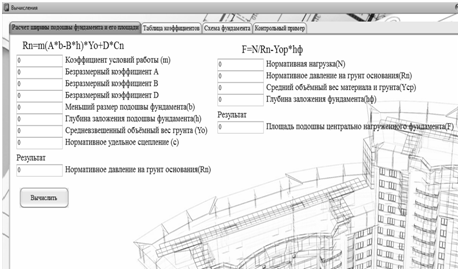
Рисунок 2.1 - Форма с вычисляемыми полями
Выходными данными являются результаты вычислений по формулам,
представленным в разделе "Технико-математическое описание".
Работа программы
После запуска приложения открывается форма загрузки, представленная на
рисунке 2.2.
После завершения загрузки открываются главное окно программы,
представленное на рисунке 2.3. На главной форме можно выбрать следующие пункты:
- РАСЧЕТ, где содержится теоретический материал по выбираемому
разделу. Форма показана на рисунке 2.4;
- ИНЖЕНЕРНЫЙ КАЛЬКУЛЯТОР, для различных математических расчтов.
Форма показана на рисунке 2.5;
- ЗАМЕТКИ, куда заносятся какие либо записи. Форма показана на
рисунке 2.6;
- НАСТРОЙКИ, в этом разделе можно поменять скин. Форма показана
на рисунке 2.7;
- СПРАВКА реализована в виде формы с информацией о
разработчике. Форма показана на рисунке 2.8.

Рисунок 2.2 - Форма загрузки программы

Рисунок 2.3 Главное меню программы
При нажатии на кнопку РАСЧЕТ рисунок 2.4 откроется форма рисунок 2.5 с
кратким теоретическим материалом.
Каждая тема разбита на подтемы. При выборе одной из тем пользователю
будут предложено выбрать подтему, с которой он хочет ознакомиться рисунок 2.5.

Рисунок 2.4
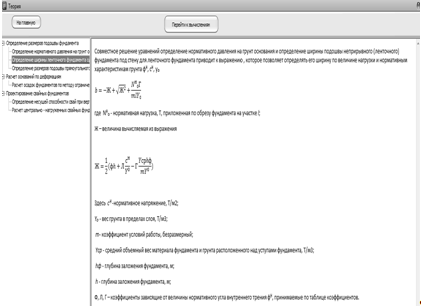
Рисунок 2.5 Краткий теоретический материал
При помощи кнопки ПЕРЕЙТИ К ВЫЧИСЛЕНИЯМ происходит переход на
вычислительную форму в зависимости от выбора раздела рисунок 2.6
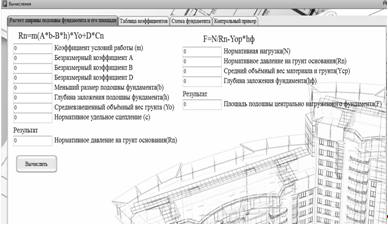
Рисунок 2.6 Вычислительная форма
Так же на вычислительной форме имеются вкладки такие как таблица
коэффициентов рисунок 2.7, схема фундамента рисунок 2.8 и контрольный пример
рисунок 2.9.
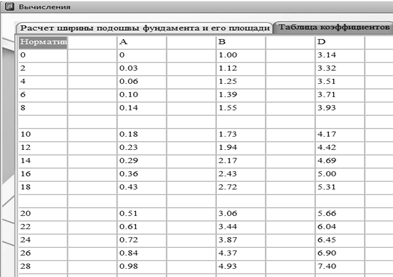
Рисунок 2.7 Таблица коэффицентов
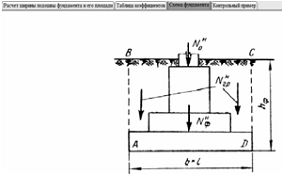
Рисунок 2.8 Схема фундамента
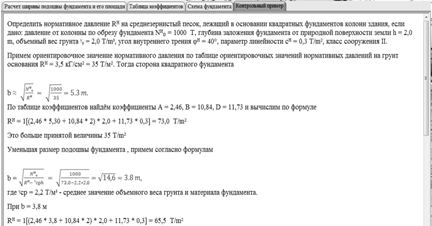
Рисунок 2.9 Контрольный пример
При нажатии кнопки КАЛЬКУЛЯТОР появляется форма инженерный калькулятор
рисунок 2.10
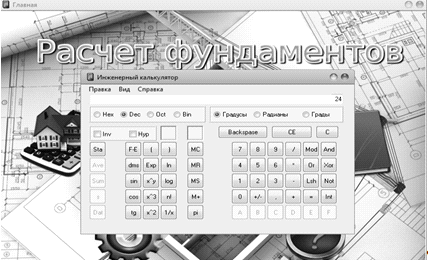
Рисунок 2.10 Инженерный калькулятор
При нажатии кнопкуЗАМЕТКИ появляется форма рисунок 2.11
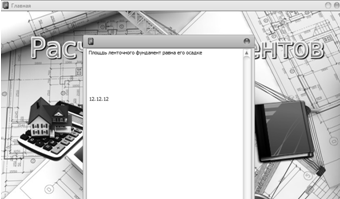
Рисунок 2.11 Форма Заметки
При нажатии кнопки НАСТРОЙКИ появляется форма где можно изменить скин
программы рисунок 2.12
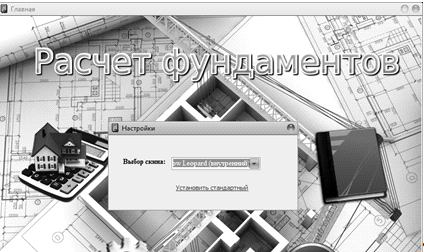
Рисунок 2.12 Настройки
Справка о разраюотчике программы рисунок 2.13

Рисунок 2.13 Справка о разработчике
Контрольный пример
Нормативное давление Rᴴ определяется по формуле
Rn=m{(A*b-B*h)y+D*c}.
Даны величины m = 1, A = 2,46, b = 3,8, B =
10,84, h = 2, y = 2,0, D =
11,73, c = 0,3.
Производится расчет Rᴴ = 1(2,46 * 3,8 - 10,84 * 2) * 2,0 + 11,73 * 0,3 = 67,1 Т/м²
Расчет производится на рисунке 2.14
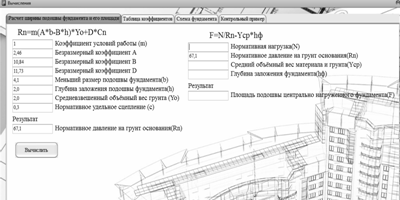
Рисунок 2.14 Расчет
Нормативное давление Rᴴ на грунт основания равно 67,1 Т/м²
Зная величину Rᴴ можно вычислить
площадь подошвы фундамента F,
которая вычисляется по формуле
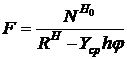
Даны величины Nᴴₒ =
1000, Rᴴ = 67,1, Ycp = 2,2, hф =
2,0.
Производится расчет 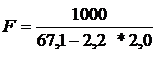 = 15,94.
= 15,94.
Расчет производится на рисунке 2.15

Рисунок 2.15 Расчет
Площадь подошвы фундамента F
равна 15,94 Т/м²
Текст программы
Программа "Расчет фундаментов" разработан на языке программирования
Borland Delphi7. Листинг программного кода программы представлен в
Приложении.
2.3 Тестирование и отладка
Методы отладки
В Delphi имеется мощный встроенный отладчик,
значительно упрощающий отладку программ. Отладка - это деятельность, направленная
на установление точной причины обнаруженной ошибки и её устранение. Основными
инструментами отладки являются точки контрольного останова и окно наблюдения за
переменными.
Точка контрольного останова определяет оператор в программе, перед
выполнением которого программа прервет свою работу, и управление будет передано
среде Delphi. Точка останова задается командой View
- Debug windows - Breakponts. Окно точек останова содержит список
всех установленных в проекте точек, перед выполнением которых происходит
прекращение работы программы и управление получает среда Delphi. Для добавления новой точки следует
щелкнуть в окне правой кнопкой мыши и выбрать в контекстном меню команду Add. В этом случае появляется окно, с
помощью которого можно задать параметры добавляемой точки, а именно: путь и имя
файла, номер строки от начала файла, условие останова.
Наблюдать за состоянием переменной или выражения можно с помощью
специального окна, вызываемого командой View - Debug windows - Watches. Окно наблюдения используется в
отладочном режиме для наблюдения за изменением значений выражений, помещенных в
это окно. Для добавления нового выражения следует щелкнуть в окне наблюдения
правой кнопкой мыши и выбрать в контекстном меню команду New Watch.
Если программа запущена из среды Delphi, ее работу можно прервать в любой момент с помощью
клавиш Ctrl + "F2", команды Run - Program pause или, наконец, установив точку контрольного останова.
В этом случае можно производить трассировку программы, то есть выполнить
пошаговое исполнение программы. При нажатии клавиши "F8" будут выполнены
запрограммированные в текущей строке действия, и работа программы прервется
перед выполнением следующей строки текста. Если программа остановлена в
контрольной точке, когда текущая строка совпадает со строкой останова, строка
выделяется красным цветом. После трассировки нужного фрагмента программы можно
продолжить нормальную ее работу, нажав клавишу "F9".
В ряде случаев бывает неудобно или невозможно пользоваться пошаговой
отладкой программ. В таких ситуациях могут помочь контрольные точки, которые не
прерывают работу программы, а лишь помещают некоторую информацию в специальный
файл трассировки. Для реализации такой точки надо раскрыть окно Source Breakpoint Properties, снять флажок Break и ввести сообщение в поле
раскрывающегося списка Log message. Этот
протокол можно просмотреть с помощью команды View - Debug windows - Event Log [8].
Тестирование и отладка
В процессе разрабртки программы "Расчет фундаментов" возникали
следующие ошибки:
- указание неправильного пути;
- отключение функции "Показывать рисунки" в свойствах
браузера.
Для устранения первого типа ошибок необходимо проверить првильность
указания пути подключаемых файлов. Чтобы исправить эту ошибку нужно в
программном коде проверить правильность написания следующей команды:
webbrowser1.Navigate(ExtractFilePath(Application.ExeName)+'Primeri\1.mht'), где
аргумент, записанный в скобках, указывает путь до файла, Primeri - указывает
текущий каталог. Для устранения второго типа ошибки
необходимо включить функцию "Показывать рисунки" в свойствах браузера
(рисунок 2.30) или установить основные настойки по умолчанию.
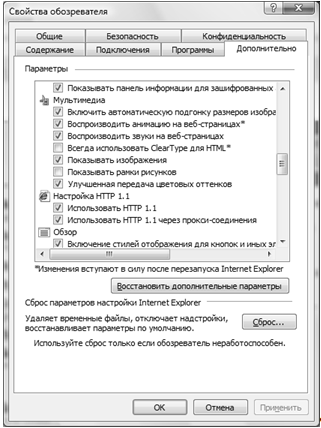
Рисунок 2.16
Ошибки, возникшие в процессе разработки и тестирования программы, не
заняли много времени для их устранения, так как они были незначительными. В
основном они возникали из-за неправильного указания пути файлов, неверного
использования свойств и методов, невнимательности разработчика.
3.
Экономическая часть
Себестоимость - это стоимостная оценка используемых в процессе
производства продукции (работ, услуг) природных ресурсов, сырья, материалов,
топлива, энергии, основных фондов, трудовых ресурсов и других затрат на ее
производство и реализацию. Чтобы дать оценку, во что обойдётся для исполнителя
выполнение поставленного задания, нужно учесть все затраты на основные и
расходные материалы, заработную плату, налоги, содержание и эксплуатацию
основных фондов, производственного оборудования и производственных площадей,
также общехозяйственные расходы и коммерческие затраты, связанные с реализацией
программного продукта.
Сбком = М + ОЗП + ДЗП + СВ +СО + ОХР + КЗ
где М - затраты на приобретение сырья, материалов, полуфабрикатов,
руб.;
ОЗП - основная заработная плата рабочих, руб.;
ДЗП - дополнительная заработная плата, премии и надбавки за выполнение
плана работы, руб.;
СВ - страховой взнос (сбор), руб.;
СО - расходы на содержание и эксплуатацию оборудования, амортизация,
руб.;
ОХР - общехозяйственные расходы, руб.
КЗ - коммерческие затраты, руб.
Проведем расчёт трудоёмкости работы над программой.
Для определения затрат на выполнение производственного задания в первую
очередь определяется степень сложности задания и предполагаемое время работы
над поставленной задачей. Оба фактора в процессе работы могут редактироваться
как в сторону уменьшения, так и в сторону увеличения.
Процесс разработки программы "Расчет фундаментов" следует
отнести в большей степени к категории интеллектуального труда, а это означает,
что каких-либо фиксированных нормативных документов, регулирующих трудовую
активность и трудовую отдачу, не существует. Таким образом, оценка
эффективности трудовой активности работника и его временных затрат по
выполнению задания может носить приближенный характер.
В данной обстановке рекомендуется использовать информацию по выполненным
аналогичным заданиям и целесообразно выбрать метод сравнения.
В этом случае проводится анализ по многим факторам, позволяющим
определить трудоёмкость с наибольшей степенью точности. Суть метода сравнения
заключается в том, что все факторы аналогового задания принимаются за базу, а
программный продукт называют базовым, степень его сложности определяют с
помощью процентной ставки, принимаемой за 100% Для вычисления расчетов
используют коэффициент процентной ставки, т.е. (Кбаз=1).
По образу и подобию, поставленную задачу разбивают на этапы и методом
сравнения определяют время выполнения задания. За основу берут три фактора:
- степень интеграции инструментальной базы (ПК и принтер);
- уровень квалификации привлеченного работника или нескольких
работников;
- степень сложности задачи (программы).
В качестве сравнительного показателя может выступать поправочный
коэффициент. Далее используют метод поправочных коэффициентов, который
применяют к характерным факторам, влияющим на трудоёмкость выполнения
поставленной задачи.
Конфигурация компьютера, используемого для базовой программы "Расчет
осадок" является недостаточной.
На первом этапе рассмотрим более подробно различия инструментария
(конфигурации компьютера) между базовой программой "Расчет осадок" и
разрабатываемой программой "Расчет фундаментов" .
Вследствие сложности используемого программного обеспечения,
увеличивается уровень загрузки процессора, а также происходит перегрузка платы
оперативной памяти. Для уменьшения времени обработки данных, целесообразно
использовать процессор с более высокими техническими характеристиками и
увеличить объем оперативной памяти. Использование увеличенного объема
оперативной памяти позволит сократить время разработки на 35%, в этом случае
оставшаяся доля трудоемкости будет определяться поправочным коэффициентом 0,65.
Аналогичные рассуждения применяются для остальных параметров.
Видеокарта представляет собой устройство для выведения изображения в
памяти компьютера на экран монитора. Разрабатываемая программа "Расчет
фундаментов" имеет красочный интерфейс. Следовательно, чтобы программа
работала "без зависаний" и сбоев, для быстрого вывода изображений на
экран требуется видеокарта с высокими характеристиками, точнее, с достаточным
объемом памяти.
Устройства компьютера, обеспечивающие процесс ввода-вывода информации
такие как: клавиатура, манипулятор типа "мышь", CD-ROM и монитор
приемлемы для работы с магазином и в данной работе не изменяются. Принтер
следует применять лазерный, поскольку обеспечивает высокую скорость печати,
даёт качественные цветные и чёрно - белые отпечатки, а также является наиболее
экономичным в сравнении со струйным принтером. Стоит учесть, что необоснованное
улучшение конфигурации компьютера с завышенными параметрами, приведет к
удорожанию программного продукта. Исходя
из выше изложенных рассуждений, формируется конфигурация компьютера и
периферийных устройств, рекомендуемая для разработки данной программы,
оформленная в виде таблицы 3.1. В этой же таблице отражаются поправочные
коэффициенты интеграции компьютера на каждом этапе.
Таблица 3.1 - Поправочный коэффициент (интеграция) компьютера,
рекомендуемый для разработки программы на каждом этапе.
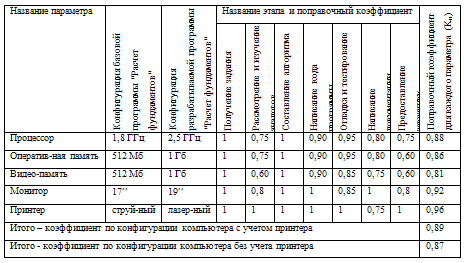
Исходя из данных таблицы 3.1, рассчитывается обобщающий коэффициент по
конфигурации компьютера и периферийных устройств Коб., руб., по
формуле
Коб = (К1 + К2 +...+ КN)/n,
где К1, К2, ..., КN - поправочные
коэффициенты из таблицы 3.1;
n - количество коэффициентов по оборудованию.
По формуле 3.2 вычисляем обобщающий коэффициент по конфигурации
компьютера без учета принтера и с его применением
Коб(без принтера) = (0,88 + 0,86 + 0,81 + 0,92)/4 = 0,87
Коб = (0,88 + 0,86 + 0,81 + 0,92 + 0,96)/5 = 0,89
На втором этапе рассчитывается поправочный коэффициент квалификации
работника. Базовая программа была разработана программистом третьего категории,
коэффициент квалификации которого равен единице (Кб=1). Под этим
следует понимать, что тот программист не обладал высоким уровнем знаний и
навыков в программировании. Стоит предположить, что настоящую поставленную задачу
программист третьего разряда сможет выполнить, потратив много времени и
некачественно. Следовательно, квалификация работника разрабатываемой программы
должна быть выше квалификации работника базовой программы. Рекомендуется к
выполнению настоящего поставленного задания привлечь программиста первой
категории. Степень влияния его квалификации на выполнение этапов задания в
сопоставимой форме с программистом третьей категории, можно отразить в таблице
3.2.
Таблица 3.2 - Коэффициент поправки на квалификацию работника на этапах
программирования.
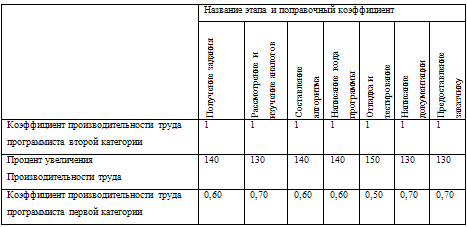
На третьем этапе определяется степень сложности программы, которая может
характеризоваться следующими критериями:
- выбором более совершенной среды программирования;
- степенью сложности алгоритма программы;
- требованиями к функциональным возможностям программы;
- и другие.
Сравнительный анализ степени сложности разрабатываемой программы
(программа "Расчет фундаментов") относительно базовой, можно вынести
в таблицу 3.3.
Таблица 3.3 - Коэффициент поправки на степень сложности разрабатываемой
программы на этапах программирования.

Результаты обсуждения рассмотренных факторов (поправочные коэффициенты на
всех этапах работы над заданием) в сравнительной форме с базовой программой
сводятся в обобщенную таблицу 3.4, где баз. i, - трудоёмкость
базовой программы на этапах программирования, ч.;
Кбаз. i - поправка на этапах программирования, условно
принимаемая за единицу;
К1i - коэффициент сложности программы относительно базовой на
i-тых этапах программирования;
К2i - коэффициент поправки на квалификацию работника на i-тых
этапах программирования;
К3i - коэффициент интеграции компьютера на i-тых этапах
программирования;
Тразр.i - трудоёмкость выполнения разрабатываемой программы на
i-том этапе программирования с учётом корректирующих коэффициентов относительно
базы, ч.;
Тразр. общ. - общая трудоёмкость выполнения разрабатываемой
программы с учётом корректирующих коэффициентов относительно базы, ч.;
Обобщающая поправка с учётом рассмотренных факторов на всех этапах
программирования Кобщ.i. рассчитывается по формуле
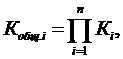
По формуле 3.4 рассчитаем обобщающую поправку этапа получения задания
Кобщ.1 = 2,00 · 0,60 · 0,87 = 1,04
По формуле 3.4 рассчитаем обобщающую поправку этапа рассмотрения и
изучения аналогов программы
Кобщ.2 = 3,00 · 0,70 · 0,87 = 1,83
По формуле 3.4 рассчитаем обобщающую поправку этапа составления алгоритма
Кобщ.3 = 3,00 · 0,60 · 0,87 = 1,57
По формуле 3.4 рассчитаем обобщающую поправку этапа написания кода
программы
Кобщ.4 = 4,00 · 0,60 · 0,87 = 2,09
По формуле 3.4 рассчитаем обобщающую поправку этапа отладки и
тестирования
Кобщ.5 = 4,00 · 0,50 · 0,87 = 1,74
По формуле 3.4 рассчитаем обобщающую поправку этапа написания
документации
Кобщ.6 = 3,00 · 0,70 · 0,89 = 1,87
По формуле 3.4 рассчитаем обобщающую поправку этапа предоставления
заказчику
Кобщ.7 = 2,00 · 0,70 · 0,87 = 1,22
Трудоёмкость выполнения разрабатываемой программы на всех этапах
программирования с учётом корректирующих коэффициентов относительно базы Тразрi
рассчитывается по формуле

По формуле 3.5 рассчитаем трудоёмкость выполнения разрабатываемой
программы на этапе получения задания
Тразр1 = 0,5 · 1,04 = 0,52 (час.)
По формуле 3.5 рассчитаем трудоёмкость выполнения разрабатываемой
программы на этапе рассмотрения и изучения аналогов программы
Тразр2 = 1,5 · 1,83 = 2,75 (час.)
По формуле 3.5 рассчитаем трудоёмкость выполнения разрабатываемой
программы на этапе составления алгоритма
Тразр3 = 6,0 · 1,57 = 9,42 (час.)
По формуле 3.5 рассчитаем трудоёмкость выполнения разрабатываемой
программы на этапе написания кода программы
Тразр4 = 32,0 · 2,09 = 66,88 (час.)
По формуле 3.5 рассчитаем трудоёмкость выполнения разрабатываемой
программы на этапе отладки и тестирования
Тразр5 = 24,0 · 1,74 = 41,76 (час.)
По формуле 3.5 рассчитаем трудоёмкость выполнения разрабатываемой
программы на этапе написания документации
Тразр6 = 16,0 · 1,87 = 29,92 (час.)
По формуле 3.5 рассчитаем трудоёмкость выполнения разрабатываемой
программы на этапе предоставления заказчику
Тразр7 = 2,0 · 1,22 = 153,69 (час.)
Общая трудоёмкость выполнения разрабатываемой программы с учётом
корректирующих коэффициентов относительно базы Траз. общ.
рассчитывается по формуле
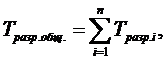
По формуле 3.6 рассчитаем общую трудоёмкость выполнения разрабатываемой
программы с учётом корректирующих коэффициентов относительно базы
Тразр.общ. = 0,52+2,75+9,42+66,88+41,76+29,92+2,44=153,69
(час.)
Исходные данные и результаты расчетов приведены в таблице 3.4.
Произведем расчёт материальных затрат.
В предлагаемой работе состав материальных затрат может быть определен с
учётом некоторых особенностей, касающихся разработки программного продукта. В
данном случае необходимо учитывать затраты на расходные материалы и
комплектующие изделия, расходы на энергоносители, содержание или амортизацию
производственных площадей.
Таблица 3.4 - Определение трудоёмкости разработки программного продукта.
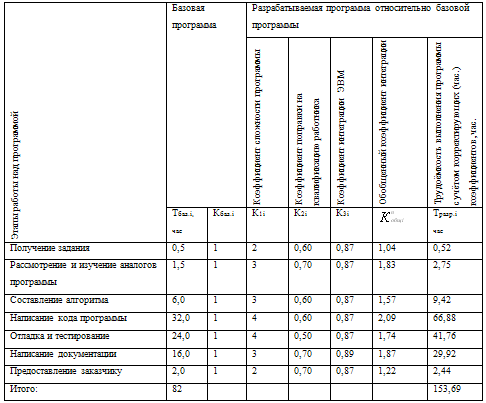
Объём материальных затрат на изделие Мобщ, руб.,
рассчитывается по формуле
Мобщ = М1 + М2 + М3 ,
где М1 - затраты на расходные материалы, руб.;
М2 - затраты электроэнергии на технологические цели, руб.;
М3 - затраты на аренду помещения в месяц.
Затраты на расходные материалы М1, руб., рассчитываются по
формуле
М1 = x1 + x2 + x3 + x4 +
x5 + x6 + x7 + x8 ,
где x1 - затраты на бумагу при распечатке отчета, руб;
x2 - затраты на распечатку блок-схем в формате А1, руб;
x3 - затраты на приобретение диска DVD-R, руб;
x4 - затраты на приобретение гелевой ручки, руб;
x5 - затраты на приобретение корректирующий карандаш, руб;
x6 - затраты на приобретение папки-скоросшивателя, руб;
x7 - затраты на приобретение файлов, руб;
x8 - затраты на тонер при распечатке документации, руб.
Данный набор основных и расходных материалов является оптимальным с
экономической точки зрения, так как не содержит каких-либо ненужных материалов.
Бумага формата А4 используется для распечатки пояснительной записки. Для
дипломного проекта требуется 80 листов, с учетом брака необходимо 100 листов
бумаги. Средняя стоимость пачки бумаги (500 листов) составляет 120 руб.
Следовательно, стоимость одного листа из пачки составляет 0,3 руб.
Услуги сторонних организаций включают в себя распечатку формата А1 в
количестве трех листов, стоимость бумаги формата A1, 24"(610 мм) x 45,7 м,
плотностью 80 г/м включена в стоимость услуги и составляет 50 руб., тогда
затраты на оформление графической части дипломного проекта будут составлять 150
руб.
Диск DVD-R выбран с учётом размера программного продукта (стоимость диска
20 руб.).
Для оформления документации используется папка, количество которых
зависит от объема документации (стоимость папки составляет 90 руб., стоимость
одного файла 0,5 руб., объем документации составляет 90 листов).
Заправляемая емкость картриджа составляет 200 гр. при стоимости 200,00
руб. Ресурс заправленного картриджа составляет 1600 страниц. Используя эти
данные, можно сделать вывод, что расход тонера на один лист составляет 0,05 г,
то есть стоимость тонера для распечатки одного листа равна 0,125 руб. Отсюда
рассчитывается сколько потрачено граммов на фактическую распечатку 100 листов,
то есть 5 гр., и стоимость потраченного тонера, которая составляет 12,5 руб.
Количество квадратных метров производственной площади взято с учётом
санитарных норм при работе с персональным компьютером, стоимость одного
квадратного метра взята с учётом, если данная площадь используется в качестве
арендуемого помещения.
Исходя из данных сводной ведомости затрат на основные и расходные
материалы, оформленной в виде таблицы 3.5, затраты на расходные материалы
рассчитаем по формуле 3.8
М1 = 45+150 + 20 + 30 + 90 + 45 + 15 = 395,00 (руб.)
Выполним расчёт затрат на электроэнергию.
Затраты на электроэнергию М2, руб., рассчитываются по формуле
М2 = ЗЭВМ + Зпр.,
где ЗЭВМ - затраты на электроэнергию для работы ЭВМ, руб;
Зпр - затраты на электроэнергию для работы принтера, руб.
Затраты на ЭВМ определяются по формуле
ЗЭВМ = Тр · Ц1кВт · Умощ.,
где Тр - время работы оборудования при составлении
программы, час, принимается 153,69 часов;
Умощ - установочная мощность ЭВМ принимается 220 Вт/ч;
Ц1кВт - стоимость 1 кВт/ч энергии, на расчётный период времени
принимается 3,34 руб./ч.
Время работы оборудования при составлении программы складывается из
времени разработки программы (66,88 ч.), тестирования и отладки (41,76 ч.),
разработки документации (29,92 ч.). В итоге, время работы оборудования
составляет 153,69 часов.
В соответствии с формулой 3.10 получаем
ЗЭВМ =153,69 · 3,34 · 0,22 = 112,93 (руб.)
Затраты на принтер Зпр,ру6., определяются по формуле
Зпр = Тр · Ц1кВт · Умощ.,
где Тр - время работы составляет 0,5 часа;
Умощ - установочная мощность принтера, в соответствии с
техническими показателями, принимается 700 Вт/ч
(принтер HP LaserJet 1020);
Ц1кВт - стоимость 1 кВт/ч энергии, на расчётный период времени принимается 3,34 руб./ч. (на территории г. Владимира);
В соответствии с формулой 3.11 получаем
Зпр = 0,5 · 3,34 · 0,7 = 1,16 (руб.)
В соответствии с формулой (3.9) рассчитываем затраты электроэнергии на
технологические цели:
М2 = 112,93 + 1,16 = 114,09 (руб.)
Выполним расчёт затрат на аренду помещения
Затраты на аренду помещения М3, руб., рассчитываются по
формуле
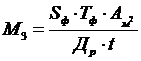 ,
,
где Sф - фактически используемая площадь, м2, по
санитарным нормам принимается 6 м2;
Тф - фактическое время (в часах) затраченное на выполнение
задачи, равное 153,69 часов;
Ам2 - средняя стоимость квадратного метра аренды
площади в месяц, принимается 300 руб./мес;
Дф - количество рабочих дней в месяце (22 дня);-
продолжительность рабочего дня, ч., принимается 8 ч.
Исходя из вышеизложенных данных, рассчитаем по формуле (3.12) затраты на
аренду помещения
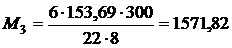 (руб.)
(руб.)
Общая стоимость затрат на программу Мобщ, в соответствии с
вышеописанными расчётами, рассчитывается по формуле 3.7
Мобщ = 348,70 + 92,82 + 1571,83 = 2013,25 (руб.)
Расчёт применяемых материалов, сырья и комплектующих изделий оформлен в
виде сводной таблицы 3.5.
Таблица 3.5 - Ведомость затрат на основные и расходные материалы.
|
Наименование материала
|
Единица измерения
|
Цена за единицу измерения,
руб.
|
Коли-чество
|
Сумма, руб.
|
|
Бумага для принтера
|
лист
|
0,30
|
100,0
|
30,00
|
|
Распечатка формата А1 -
услуги сторонней организации, без учета бумаги
|
шт
|
50,00
|
3,0
|
150,00
|
|
Диск DVD-R
|
шт
|
20,00
|
1,0
|
20,00
|
|
Папка
|
шт
|
90,00
|
1,0
|
90,00
|
|
Тонер для картриджа
|
гр
|
0,125
|
100,00
|
12,5
|
|
Электроэнергия на ЭВМ
|
кВт
|
3,34
|
69,11
|
230,82
|
|
Электроэнергия на принтер
|
кВт
|
3,34
|
0,10
|
0,33
|
|
Арендуемая площадь (за 153,69
часа использования)
|
м2
|
135,50
|
4,5
|
609,75
|
|
Итого:
|
4560,71
|
Расчёт основной заработной платы.
Базовая программа разрабатывалась программистом
третьей категории. Однако, при работе над данной задачей, увеличилась сложность
используемого программного обеспечения, увеличилась трудоёмкость и время работы
над программой на всех этапах. Исходя из сложности разрабатываемой программы,
разряд разработчика базовой программы недостаточен. Для наиболее качественного
и быстрого выполнения поставленной задачи, квалификация работника должна
соответствовать пятой категории.
Минимальная оплата труда составляет 15000,00 руб. в
месяц в соответствии со средним окладом в ИПСЦ "Ступени Созидания"
тарифный план оплаты труда работника составляет 56,82 руб/час.
Основная заработная плата ОЗП, руб. определяется по
формуле
|

|
(3.8)
|
где Зпр.общ - прямая заработная плата,
руб.;
КОЗП - поправочный коэффициент;
На непредвиденные затраты времени выбирается в
интервале от 20% до 40%, в данной работе определяется на основе процентной
ставки 30% то есть КОЗП = 0,3.
Прямая заработная плата Зпр.общ , руб.
исходя из общих затрат по операциям вычисляется по формуле
|
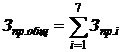
|
(3.9)
|
где Зпр.i - прямая заработная плата на отдельном этапе работы
над программой, руб.
Прямая заработная плата на каждом отдельном этапе
работы над программой Зпр. i , руб. рассчитывается по формуле
|
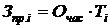
|
(3.10)
|
где Oчас - тарифная ставка за 1 час, ч.;
Тi
- время i - ого этапа выполнения задания, ч.;
Затраты на постановку задачи, Зпр.1, руб.,
вычисляются по формуле (3.10)
 (руб.)
(руб.)
Затраты на исследование задачи и сбор информации, Зпр.2,
руб., вычисляются по формуле (3.10)
 (руб.)
(руб.)
Затраты на составление алгоритма, Зпр.3,
руб., вычисляются по формуле (3.10)
 (руб.)
(руб.)
Затраты на разработку программы, Зпр.4,
руб., вычисляются по формуле (3.10)
 (руб.)
(руб.)
Затраты на тестирование и отладку, Зпр.5,
руб., вычисляются по формуле (3.10)
 (руб.)
(руб.)
Затраты на оформление документации, Зпр.6,
руб., вычисляются по формуле (3.10)
 (руб.)
(руб.)
Затраты на разработку блок-схем, Зпр.7,
руб., вычисляются по формуле (3.10)
 (руб.)
(руб.)
Прямая заработная плата Зпр.общ, руб.
рассчитывается по формуле (3.9)

Полученные данные используются для вычисления основной
заработной платы. Основная заработная плата рассчитывается по формуле
 (руб.)
(руб.)
Фактические затраты по операциям, связанным с
разработкой дипломного проекта, в зависимости от оклада работника представлены
в таблице 3.3.
Таблица 3.3 - Расчет основной заработной платы
|
Наименование операции
|
Трудоемкость, час
|
Оклад работника, руб./час
|
Фактические затраты по
операциям, руб.
|
|
Постановка задачи
|
0,52
|
56,82
|
29,55
|
|
Сбор информации
|
2,75
|
56,82
|
156,25
|
|
Составление алгоритма
|
9,42
|
56,82
|
535,23
|
|
Разработка программы
|
66,88
|
56,82
|
3800,00
|
|
Тестирование и отладка
|
41,76
|
56,82
|
2372,73
|
|
Разработка документации
|
29,92
|
56,82
|
1700,00
|
|
Разработка блок-схем
|
2,44
|
56,82
|
138,64
|
|
Итого
|
153,69
|
|
8732,40
|
|
Поправочный коэффициент КОЗП
= 0,3
|
|
|
Итого ОЗП с учетом
поправочного коэффициента
|
11352,12
|
Расчет дополнительной заработной платы.
Дополнительная заработная плата - это фактическая
надбавка за выполненную операцию с должным качеством и срок. Дополнительная
заработная плата ДЗП, руб. рассчитывается по формуле
|

|
(3.12)
|
где КДЗП - стимулирующая надбавка.
В экономическом расчете рекомендуется дополнительную
заработную плату выбирать в интервале от 10% до 15%. Исходя из этого, значение
стимулирующей надбавки КДЗП принимается равным 13%, то есть КДЗП=0,13.
Дополнительная заработная плата рассчитывается по
формуле (3.12)
 (руб.)
(руб.)
Расчет страхового взноса.
Страховой взнос включает в себя денежные отчисления во
внебюджетные фонды. Страховой взнос СВ, руб. рассчитывается по формуле
|

|
(3.13)
|
где КСВ - коэффициент процентной ставки.
Страховой взнос на территории Российской Федерации
составляет 30% от доходов населения, то есть КСВ =0,30.
Страховой взнос рассчитывается по формуле (3.13)
 (руб)
(руб)
Расчет затрат на содержание фондов.
Затраты на содержание фондов СО, руб. рассчитываются
по формуле
|

|
(3.14)
|
где СОЭВМ - расходы на содержание
компьютера, руб.;
СОпр - расходы на содержание принтера, руб.
Расходы на содержание компьютера СОЭВМ, руб. рассчитываются по
формуле
|
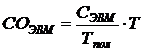
|
(3.15)
|
где СЭВМ - стоимость компьютера, руб.;
Тпол - полезное время использования, ч.,
принимается равным 36 месяцам по 176 часов в каждом месяце;
Т - время использования компьютера при выполнении
работы, ч., принимается равным 153,69 часам.
Стоимость компьютера, на котором производится
разработка электронного пособия, принимаем равной 16000,00 руб. Расходы на
содержание ЭВМ рассчитываются по формуле (3.15)
 (руб.)
(руб.)
Расходы на содержание принтера, СОпр, руб.
рассчитываются по формуле
|
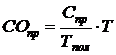
|
(3.16)
|
где Спр - стоимость принтера, руб.;
Тпол - полезное время использования, ч.,
принимается равным 36 месяцам по 176 часов в каждом месяце;
Т - время использования принтера при выполнении
работы, ч., принимается равным 0,5 часа.
Стоимость принтера равна 3000,00 руб. Время работы
принтера составляет 0,5 часа.
Расходы на содержание принтера рассчитываются по
формуле (3.16)
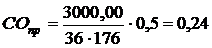 (руб.)
(руб.)
Затраты на содержание фондов СО, руб., рассчитываются по формуле (3.14)
 (руб.)
(руб.)
Расчет общехозяйственных расходов.
Общехозяйственные расходы рекомендуется рассчитывать на основании
процентной ставки 120% -180% от основной заработной платы. Возьмем размер
процентной ставки равной 140%, то есть КОХР =1,4.
Общехозяйственные затраты ОХР, руб. вычисляются по формуле
|

|
(3.17)
|
где КОХР - коэффициент общехозяйственных
расходов.
Общехозяйственные затраты вычисляются по формуле
(3.17)
 (руб.)
(руб.)
Расчет полной себестоимости программного продукта.
Расчет полной себестоимости программного продукта определяется по
формуле, в которую включаются затраты на приобретение сырья, основную и
дополнительную заработную плату, общие хозяйственные расходы и другие.
Полная производственная себестоимость программного продукта Сбп.п.,
руб., вычисляется по формуле
|

|
(3.18)
|
Полная производственная себестоимость программного
продукта производится по формуле (3.18)

Расчет коммерческих затрат
В экономическом расчете коммерческие затраты рекомендуется выбирать из
диапазона процентных ставок от 2% до 4% от полной производственной
себестоимости. В расчете коммерческие затраты составляют 3%, то есть Ккз
= 0,03.
Коммерческие затраты КЗ, руб. определяются по формуле
|
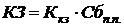
|
(3.19)
|
где Ккз. - коэффициент коммерческих затрат,
руб.
Коммерческие затраты рассчитываются по формуле (3.19)
 (руб.)
(руб.)
Расчет коммерческой себестоимости.
Коммерческая себестоимость продукта Сбком, руб., определяется
по формуле
|

|
(3.20)
|
Коммерческая себестоимость продукта рассчитывается по формуле (3.20)
 (руб.)
(руб.)
Расчет отпускной цены.
Отпускная цена ОЦ, руб., определяется по формуле
|

|
(3.21)
|
где Цком. - коммерческая цена завода
изготовителя, руб.;
КНДС - коэффициент на добавленную
стоимость.
Для определения отпускной цены необходимо определить
коммерческую цену Цком.
|

|
(3.22)
|
где Ппр. - плановая прибыль, руб.
Плановая прибыль Ппр, руб. рассчитывается по формуле
|
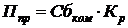
|
(3.23)
|
где Кр. - коэффициент рентабельности.
В экономическом расчете процент рентабельности принимается равным 25%, то
есть Кр=0,25.
Плановую прибыль с учетом коэффициента планируемой прибыли вычисляется по
формуле (3.23)
 (руб.)
(руб.)
Отпускная цена программы "Расчет фундаментов" рассчитывается по
формуле (3.22)
 (руб.)
(руб.)
В соответствии с действующим законодательством Российской Федерации, при
реализации продукции следует учитывать налог на добавленную стоимость (НДС). В
экономическом расчете процентная ставка НДС составляет 18%, то есть КНДС=0,18.
Отпускная цена с учетом НДС рассчитывается по формуле (3.21)
 (руб.)
(руб.)
Все вычисления сведены в таблицу 3.4.
Таблица 3.4 - Сводная ведомость затрат на выполнение работ
|
Наименование статей затрат
|
Сумма, руб.
|
% к итогу
|
|
Основные и вспомогательные
материалы, полуфабрикаты и комплектующие (за вычетом возвратных отходов)
|
2013,35
|
5,51
|
|
Основная заработная плата
производственных рабочих
|

|
31,10
|
|
Дополнительная заработная
плата
|

|
4,04
|
|
Страховой взнос
|
 
|
11,96
|
|
Содержание и эксплуатация
оборудования
|

|
0,97
|
|
Общехозяйственные расходы
|
15892,99
|
43,59
|
|
Итого: Полная себестоимость
|

|
-
|
|
Коммерческие расходы
|

|
2,91
|
|
Итого: Коммерческая
себестоимость
|

|
100,00
|
|
Коммерческая цена с учетом
рентабельности
|
45184
|
-
|
|
Отпускная цена с учетом
НДС(18%)
|

|
-
|
Таким образом, в результате экономического расчета полная себестоимость
дипломного проекта программа "Расчет фундаментов" составляет 45184
руб., коммерческая себестоимость составляет 36512,96 руб., отпускная цена с
учетом НДС составляет 53317,12 руб.
4. Техника безопасности
При работе с персональными электронными машинами
(ПЭВМ) и видеодисплейными терминалами (ВДТ) на организм человека воздействуют
различные по своей природе неблагоприятные факторы.
Физические:
·
повышенные уровни
электромагнитного, рентгеновского, ультрафиолетового и инфракрасного излучения;
·
повышенный
уровень статического электричества;
·
повышенные уровни
запыленности воздуха рабочей зоны;
·
повышенное
содержание положительных аэроионов в воздухе рабочей зоны;
·
пониженное
содержание отрицательных аэроионов в воздухе рабочей зоны;
·
пониженная или
повышенная влажность и подвижность воздуха рабочей зоны;
·
повышенный
уровень шума;
·
повышенный или
пониженный уровень освещенности;
·
повышенный
уровень прямой и отраженной блесткости;
·
повышенный
уровень ослепленности;
·
неравномерность
распределения яркости в поле зрения;
·
повышенная
яркость светового изображения;
·
повышенный
уровень пульсации светового потока;
·
повышенное
значение напряжения в электрической цепи, замыкание которой может привести к
тому, что прикоснувшийся к проводникам электрического тока сам окажется под
напряжением. В этом случае через тело человека будет протекать электрический
ток, который может вызвать поражение организма (судороги, потеря сознания,
остановка дыхания или прекращение работы сердца).
Химические:
·
повышенное
содержание в воздухе рабочей зоны двуокиси углерода, озона, аммиака, фенола,
формальдегида и полихлорированных бифенилов.
Биологические:
·
повышенное
содержание в воздухе рабочей зоны микроорганизмов.
Психофизиологические:
·
напряжение зрения
и внимания;
·
интеллектуальные
и эмоциональные нагрузки;
·
длительные
статические нагрузки;
·
монотонность
труда;
·
большой объем
информации, обрабатываемой в единицу времени;
·
нерациональная
организация рабочего места.
При работе с ЭВМ опасные и вредные факторы влияют на следующие категории
работников:
·
операторов ПЭВМ и
ВДТ, работа которых связана с приемом и вводом информации, наблюдением и
корректировкой решаемых задач по готовым программам;
·
программистов,
работа которых связана с разработкой, проверкой, отладкой программ;
Освещенность рабочего места является одним из определяющих факторов,
влияющих на работу пользователя ПЭВМ.
Контроль искусственного освещения:
При контроле искусственного освещения рабочих мест инженера-технолога с
дисплеями определяется соответствие требованием действующих норм: системы
освещения, источников света, типов светильников, решений по ограничению
отраженной блескости, пульсации освещенности, фактических параметров освещения
на рабочих поверхностях;
Проводятся измерения:
·
освещенности на
рабочих местах;
·
яркости рабочих
поверхностей экрана, стола, документа;
·
яркости пятен
отражения в экране светильников, источников света;
Контрольные измерения освещенности и яркости следует проводить на рабочих
местах с дисплеями всех типов имеющегося, а помещении оборудования, находящихся
в различных условиях освещения, затененных конструктивными элементами
оборудования или коммуникациями, там, где имеются жалобы работающих;
Контрольные точки для освещенности на рабочем месте размещаются:
·
на клавиатуре, в
горизонтальной плоскости;
·
на документе, в
плоскости его расположения (горизонтальной или вертикальной);
Условия освещения рабочих мест с дисплеями:
·
рабочее место
находится в положении, позволяющем избежать наличия дискомфортной яркости
отражений источников света в экране и на клавиатуре дисплея;
·
типы используемых
светильников общего и местного освещения должны соответствовать требованиям
действующих норм;
·
соотношения
яркостей в поле зрения операторов и яркости бликов отражений в экране должны
соответствовать установленным допустимым значениямя
Помещения для занятий оборудуются одноместными столами, предназначенными
для работы с ПЭВМ.
Конструкция одноместного стола для работы с ПЭВМ должна предусматривать:
·
две раздельные
поверхности: одна горизонтальная для размещения ПЭВМ с плавной регулировкой по
высоте в пределах 520 - 760 мм и вторая - для клавиатуры с плавной регулировкой
по высоте и углу наклона от 0 до 15 градусов с надежной фиксацией в оптимальном
рабочем положении (12 - 15 градусов);
·
ширину
поверхностей для ВДТ и клавиатуры не менее 750 мм (ширина обеих поверхностей
должна быть одинаковой) и глубину не менее 550 мм;
·
опору
поверхностей для ПЭВМ или ВДТ и для клавиатуры на стояк, в котором должны
находиться провода электропитания и кабель локальной сети. Основание стояка
следует совмещать с подставкой для ног;
·
отсутствие
ящиков;
·
увеличение ширины
поверхностей до 1200 мм при оснащении рабочего места принтером.
Высота края стола, обращенного к работающему с ПЭВМ, и высота
пространства для ног должны соответствовать росту обучающихся в обуви.
При наличии высокого стола и стула, не соответствующих росту обучающихся,
следует использовать регулируемую по высоте подставку для ног.
Линия взора должна быть перпендикулярна центру экрана и оптимальное ее
отклонение от перпендикуляра, проходящего через центр экрана в вертикальной
плоскости, не должно превышать ±5 градусов, допустимое ±10 градусов.
Эксплуатация ПЭВМ в помещениях без естественного освещения допускается
только при наличии расчетов, обосновывающих соответствие нормам естественного
освещения и безопасность их деятельности для здоровья работающих. (п. 3.1 в
ред. Изменения N 1, утвержденного Постановлением Главного государственного
санитарного врача РФ от 25.04.2007 N 22)
Естественное и искусственное освещение должно соответствовать требованиям
действующей нормативной документации. Окна в помещениях, где эксплуатируется
вычислительная техника, преимущественно должны быть ориентированы на север и
северо-восток.
Оконные проемы должны быть оборудованы регулируемыми устройствами типа:
жалюзи, занавесей, внешних козырьков и др.
Не допускается размещение мест пользователей ПЭВМ во всех образовательных
и культурно-развлекательных учреждениях для детей и подростков в цокольных и
подвальных помещениях.
Площадь на одно рабочее место пользователей ПЭВМ с ВДТ на базе
электронно-лучевой трубки (ЭЛТ) должна составлять не менее 6 м2, в
помещениях культурно-развлекательных учреждений и с ВДТ на базе плоских
дискретных экранов (жидкокристаллические, плазменные) - 4,5 м2.
При использовании ПВЭМ с ВДТ на базе ЭЛТ (без вспомогательных устройств -
принтер, сканер и др.), отвечающих требованиям международных стандартов
безопасности компьютеров, с продолжительностью работы менее 4-х часов в день
допускается минимальная площадь 4,5 м2 на одно рабочее место
пользователя (взрослого и учащегося высшего профессионального образования).
Для внутренней отделки интерьера помещений, где расположены ПЭВМ, должны
использоваться диффузно отражающие материалы с коэффициентом отражения для
потолка - 0,7 - 0,8; для стен - 0,5 - 0,6; для пола - 0,3 - 0,5.
Полимерные материалы используются для внутренней отделки интерьера
помещений с ПЭВМ при наличии санитарно-эпидемиологического заключения.
Помещения, где размещаются рабочие места с ПЭВМ, должны быть оборудованы
защитным заземлением (занулением) в соответствии с техническими требованиями по
эксплуатации.
Не следует размещать рабочие места с ПЭВМ вблизи силовых кабелей и
вводов, высоковольтных трансформаторов, технологического оборудования,
создающего помехи в работе ПЭВМ.
В производственных помещениях, в которых работа с использованием ПЭВМ
является вспомогательной, температура, относительная влажность и скорость
движения воздуха на рабочих местах должны соответствовать действующим
санитарным нормам микроклимата производственных помещений.
В производственных помещениях, в которых работа с использованием ПЭВМ
является основной (диспетчерские, операторские, расчетные, кабины и посты
управления, залы вычислительной техники и др.) и связана с нервно-эмоциональным
напряжением, должны обеспечиваться оптимальные параметры микроклимата для
категории работ 1а и 1б в соответствии с действующими
санитарно-эпидемиологическими нормативами микроклимата производственных
помещений. На других рабочих местах следует поддерживать параметры микроклимата
на допустимом уровне, соответствующем требованиям указанных выше нормативов.
В помещениях всех типов образовательных и культурно-развлекательных
учреждений для детей и подростков, где расположены ПЭВМ, должны обеспечиваться
оптимальные параметры микроклимата.
В помещениях, оборудованных ПЭВМ, проводится ежедневная влажная уборка и
систематическое проветривание после каждого часа работы на ПЭВМ.
Уровни положительных и отрицательных аэроионов в воздухе помещений, где
расположены ПЭВМ, должны соответствовать действующим
санитарно-эпидемиологическим нормативам [11].
Содержание вредных химических веществ в воздухе производственных
помещений, в которых работа с использованием ПЭВМ является вспомогательной, не
должно превышать предельно допустимых концентраций вредных веществ в воздухе
рабочей зоны в соответствии с действующими гигиеническими нормативами.
Содержание вредных химических веществ в производственных помещениях, в
которых работа с использованием ПЭВМ является основной (диспетчерские,
операторские, расчетные, кабины и посты управления, залы вычислительной техники
и др.), не должно превышать предельно допустимых концентраций загрязняющих
веществ в атмосферном воздухе населенных мест в соответствии с действующими
гигиеническими нормативами.
Содержание вредных химических веществ в воздухе помещений,
предназначенных для использования ПЭВМ во всех типах образовательных
учреждений, не должно превышать предельно допустимых среднесуточных
концентраций для атмосферного воздуха в соответствии с действующими
санитарно-эпидемиологическими нормативами.
В производственных помещениях при выполнении основных или вспомогательных
работ с использованием ПЭВМ уровни шума на рабочих местах не должны превышать
предельно допустимых значений, установленных для данных видов работ в
соответствии с действующими санитарно-эпидемиологическими нормативами.
В помещениях всех образовательных и культурно-развлекательных учреждений
для детей и подростков, где расположены ПЭВМ, уровни шума не должны превышать
допустимых значений, установленных для жилых и общественных зданий.
При выполнении работ с использованием ПЭВМ в производственных помещениях
уровень вибрации не должен превышать допустимых значений вибрации для рабочих
мест (категория 3, тип "в") в соответствии с действующими
санитарно-эпидемиологическими нормативами.
В помещениях всех типов образовательных и культурно-развлекательных
учреждений, в которых эксплуатируются ПЭВМ, уровень вибрации не должен
превышать допустимых значений для жилых и общественных зданий в соответствии с
действующими санитарно-эпидемиологическими нормативами.
Шумящее оборудование (печатающие устройства, серверы и т.п.), уровни шума
которого превышают нормативные, должно размещаться вне помещений с ПЭВМ.
Рабочие столы следует размещать таким образом, чтобы видеодисплейные
терминалы были ориентированы боковой стороной к световым проемам, чтобы
естественный свет падал преимущественно слева.
Искусственное освещение в помещениях для эксплуатации ПЭВМ должно осуществляться
системой общего равномерного освещения. В производственных и
административно-общественных помещениях, в случаях преимущественной работы с
документами, следует применять системы комбинированного освещения (к общему
освещению дополнительно устанавливаются светильники местного освещения,
предназначенные для освещения зоны расположения документов).
Освещенность на поверхности стола в зоне размещения рабочего документа
должна быть 300 - 500 лк. Освещение не должно создавать бликов на поверхности
экрана. Освещенность поверхности экрана не должна быть более 300 лк.
Следует ограничивать прямую блесткость от источников освещения, при этом
яркость светящихся поверхностей (окна, светильники и др.), находящихся в поле
зрения, должна быть не более 200 кд/м2.
Следует ограничивать отраженную блесткость на рабочих поверхностях
(экран, стол, клавиатура и др.) за счет правильного выбора типов светильников и
расположения рабочих мест по отношению к источникам естественного и
искусственного освещения, при этом яркость бликов на экране ПЭВМ не должна
превышать 40 кд/м2 и яркость потолка не должна превышать 200 кд/м2.
Показатель ослепленности для источников общего искусственного освещения в
производственных помещениях должен быть не более 20. Показатель дискомфорта в административно-общественных
помещениях - не более 40, в дошкольных и учебных помещениях - не более 15.
Яркость светильников общего освещения в зоне углов излучения от 50 до 90
градусов с вертикалью в продольной и поперечной плоскостях должна составлять не
более 200 кд/м2, защитный угол светильников должен быть не менее 40
градусов.
Светильники местного освещения должны иметь не просвечивающий отражатель
с защитным углом не менее 40 градусов.
Следует ограничивать неравномерность распределения яркости в поле зрения
пользователя ПЭВМ, при этом соотношение яркости между рабочими поверхностями не
должно превышать 3:1 - 5:1, а между рабочими поверхностями и поверхностями стен
и оборудования - 10:1.
В качестве источников света при искусственном освещении следует применять
преимущественно люминесцентные лампы типа ЛБ и компактные люминесцентные лампы
(КЛЛ). При устройстве отраженного освещения в производственных и
административно-общественных помещениях допускается применение
металлогалогенных ламп. В светильниках местного освещения допускается
применение ламп накаливания, в том числе галогенных.
Для освещения помещений с ПЭВМ следует применять светильники с
зеркальными параболическими решетками, укомплектованными электронными
пускорегулирующими аппаратами (ЭПРА). Допускается использование многоламповых
светильников с электромагнитными пускорегулирующими аппаратами (ЭПРА),
состоящими из равного числа опережающих и отстающих ветвей.
Применение светильников без рассеивателей и экранирующих решеток не
допускается.
При отсутствии светильников с ЭПРА лампы многоламповых светильников или
рядом расположенные светильники общего освещения следует включать на разные
фазы трехфазной сети.
Общее освещение при использовании люминесцентных светильников следует
выполнять в виде сплошных или прерывистых линий светильников, расположенных
сбоку от рабочих мест, параллельно линии зрения пользователя при рядном
расположении видеодисплейных терминалов. При периметральном расположении
компьютеров линии светильников должны располагаться локализовано над рабочим
столом ближе к его переднему краю, обращенному к оператору.
Коэффициент запаса (Кз) для осветительных установок общего освещения
должен приниматься равным 1,4.
Коэффициент пульсации не должен превышать 5%.
Для обеспечения нормируемых значений освещенности в помещениях для
использования ПЭВМ следует проводить чистку стекол оконных рам и светильников
не реже двух раз в год и проводить своевременную замену перегоревших ламп [12].
Заключение
В ходе дипломного проектирования была разработана программа "Расчет
фундаментов".
Программа "Расчет фундаментов" выполняет все требования
предъявленные к ней.
В итоге полученный программный продукт может применяться как пример,
методичка или информационное пособие по дисциплине "Математические
методы" в любом средне-специальном или средне-техническом учебных
заведениях.
Проектное решение реализовано в среде программирования Delphi 7.0.
Для полученной программы в дальнейшем возможна модернизация,
усовершенствование.
Был произведен расчет себестоимости программы. Себестоимость программы
составляет: 36512,96 руб.
Список литературы
1. Долматов Б.И. "Проектирование фундаментов зданий
и промышленных сооружений"
2. Матросов Ф.В., Сергеев А.О., Чаунин М.П. HTML 4.0 СПБ.: БВХ - Петербург, 2002.
. Бобровский С. И. Delphi 7. Учебный курс - СПб.: Питер, 2009. - 736 с.: ил.
. Гофман В.Э. "Delphi 7" - СПБ.: БВХ -
Петербург, 2012.
5. Фаронов В.В. Delphi. "Программирование на языке
высокого уровня: Учебник для вузов" - СПб.: Питер, 2011. - 640 с., ил.
6. Фирсов В.Р. Методическое пособие "Экономика
отрасли", Владимир, 2009.
7. Правовая автоматизированная информационная система
"Консультант плюс".
. Правовая автоматизированная информационная система
"Гарант плюс".
Приложение
Текст программного кода
Windows, Messages, SysUtils, Variants, Classes, Graphics,
Controls, Forms, Dialogs, Grids, StdCtrls, sButton, sEdit, sLabel, Buttons,
sBitBtn, ExtCtrls, sPanel, sSkinProvider, ComCtrls, sPageControl, OleCtrls,
SHDocVw, jpeg, sRadioButton, acPNG, acImage;
type=
class(TForm): TsSkinProvider;: TsPageControl;: TsTabSheet;: TsTabSheet;:
TsTabSheet;: TsTabSheet;: TStringGrid;: TWebBrowser;: TImage;: TsImage;:
TsLabel;: TsImage;: TsLabel;: TsLabel;: TsLabel;: TsLabel;: TsLabel;: TsLabel;:
TsLabel;: TsLabel;: TsLabel;: TsLabel;: TsLabel;: TsLabel;: TsLabel;: TsLabel;:
TsLabel;: TsLabel;: TsLabel;: TsEdit;: TsEdit;: TsEdit;: TsEdit;: TsEdit;:
TsEdit;: TsEdit;: TsEdit;: TsEdit;: TsEdit;: TsEdit;: TsEdit;: TsEdit;:
TsEdit;: TsButton;: TsLabel;: TsLabel;FormClose(Sender: TObject; var Action:
TCloseAction);sButton1Click(Sender: TObject);sTabSheet4Show(Sender:
TObject);FormShow(Sender: TObject);FormCreate(Sender: TObject);
{
Private declarations }
{
Public declarations };: TForm2;Main;
{$R
*.dfm}TForm2.FormClose(Sender: TObject; var Action:
TCloseAction);.show;;TForm2.sButton1Click(Sender:
TObject);F,N,Rn,Vop,hf,m,A,B,D,b1,h,Vo,cn,Pf,Nn,F1:Extended;:=StrToFloat(sEdit1.Text);:=StrToFloat(sEdit2.Text);:=StrToFloat(sEdit3.Text);:=StrToFloat(sEdit4.Text);:=StrToFloat(sEdit5.Text);:=StrToFloat(sEdit6.Text);:=StrToFloat(sEdit7.Text);:=StrToFloat(sEdit8.Text);:=m*((a*b+b*h)*Vo+(D*cn));.text:=floattostr(Rn);.text:=floattostr(Rn);:=StrToFloat(sEdit10.Text);:=StrToFloat(sEdit11.Text);:=StrToFloat(sEdit12.Text);:=StrToFloat(sEdit13.Text);:=N/(Rn-Vop*hf);
{sedit9.Text:=FloatToStr(F);
}.Text:=FloatToStr(F);
{:=StrToFloat(sEdit19.text);:=StrToFloat(sEdit20.text);:=Nn/F;.Text:=FloatToStr(Pf);.Text:=FloatToStr(F);;
}TForm2.sTabSheet4Show(Sender: TObject);.Cols[0].LoadFromFile('Tables\Table1.txt');.Cols[2].LoadFromFile('Tables\Table2.txt');.Cols[4].LoadFromFile('Tables\Table3.txt');.Cols[6].LoadFromFile('Tables\Table4.txt');;TForm2.FormShow(Sender:
TObject);
//webbrowser1.Navigate();;TForm2.FormCreate(Sender:
TObject);.Navigate(ExtractFilePath(Application.ExeName)+'Primeri\1.mht');;
{procedure
TForm2.sBitBtn2Click(Sender:
TObject);F,N,Rn,Vop,hf,m,A,B,D,b1,h,Vo,cn,Pf,Nn,F1:Extended;:=StrToFloat(sEdit1.Text);:=StrToFloat(sEdit2.Text);:=StrToFloat(sEdit3.Text);:=StrToFloat(sEdit4.Text);:=StrToFloat(sEdit5.Text);:=StrToFloat(sEdit6.Text);:=StrToFloat(sEdit7.Text);:=StrToFloat(sEdit8.Text);:=m*((a*b+b*h)*Vo+(D*cn));.text:=floattostr(Rn);.text:=floattostr(Rn);;TForm2.sBitBtn3Click(Sender:
TObject);F,N,Rn,Vop,hf,m,A,B,D,b1,h,Vo,cn,Pf,Nn,F1:Extended;:=StrToFloat(sEdit10.Text);:=StrToFloat(sEdit11.Text);:=StrToFloat(sEdit12.Text);:=StrToFloat(sEdit13.Text);:=N/(Rn-Vop*hf);.Text:=FloatToStr(F);
}.
procedure TZast.Timer1Timer(Sender: TObject);.Position :=
sprogressbar1.Position +1;sprogressbar1.Position = 200
then.Hide;.show;.Enabled:=false;;;.Calculation2;, Messages, SysUtils, Variants,
Classes, Graphics, Controls, Forms,, ComCtrls, sPageControl, StdCtrls, sButton,
sLabel, sEdit, Grids,, OleCtrls, SHDocVw, jpeg, ExtCtrls, acImage, acPNG;=
class(TForm): TsPageControl;: TsTabSheet;: TsTabSheet;: TPageControl;:
TStringGrid;: TsTabSheet;: TWebBrowser;: TsTabSheet;: TsImage;: TsImage;:
TsLabel;: TLabel;: TLabel;: TLabel;: TLabel;: TLabel;: TLabel;: TLabel;:
TLabel;: TLabel;: TLabel;: TLabel;: TLabel;: TLabel;: TLabel;: TLabel;:
TLabel;: TLabel;: TLabel;: TLabel;: TLabel;: TLabel;: TsEdit;: TsEdit;:
TsEdit;: TsEdit;: TsEdit;: TsEdit;: TsEdit;: TsEdit;: TsEdit;: TsEdit;:
TsEdit;: TsButton;: TsEdit;: TsEdit;: TsEdit;: TsEdit;: TsEdit;: TsEdit;:
TsEdit;: TsEdit;: TsRadioButton;: TsRadioButton;:
TsButton;sButton1Click(Sender: TObject);sButton2Click(Sender:
TObject);sRadioButton2Click(Sender: TObject);sRadioButton1Click(Sender:
TObject);FormCreate(Sender: TObject);FormShow(Sender:
TObject);FormClose(Sender: TObject; var Action: TCloseAction);
{ Private declarations }
{ Public declarations };: TForm3;_dp, RH, y0, h, F, NH0,
y_cp, hf,, ZH_l1,ZH_l2, m, I, G, L_rus, Fh, F_rus, ch,, D, pH, S, H_e, a0, p_d,
omega, torrent,_y, K_p, ZH, TT, H_p, omega_p, P, k,_p_pg, n, F_p, n_c, N_p_0,
Pp, Fp:Extended;Main;
{$R *.dfm}TForm3.sButton1Click(Sender: TObject);.Visible :=
false;.Visible:=True;.Checked :=
True;_rus:=StrToFloat(sEdit10.Text);:=StrToFloat(sEdit11.Text);_rus:=StrToFloat(sEdit12.Text);:=StrToFloat(sEdit13.Text);:=StrToFloat(sEdit14.Text);:=StrToFloat(sEdit15.Text);_cp:=StrToFloat(sEdit16.Text);:=StrToFloat(sEdit17.Text);:=StrToFloat(sEdit18.Text);:=StrToFloat(sEdit10.Text);_l1
:= 1/2 *
(F_rus*h+L_rus*(ch/y0)-G*(y_cp*hf/m*y0));.text:=floattostr(ZH_l1);.text:=floattostr(ZH_l1);.text:=floattostr(ZH_l1);;TForm3.sButton2Click(Sender:
TObject);_l1:=StrToFloat(sEdit1.Text);_l2:=StrToFloat(sEdit2.Text);:=StrToFloat(sEdit3.Text);:=StrToFloat(sEdit4.Text);:=StrToFloat(sEdit5.Text);:=StrToFloat(sEdit6.Text);:=StrToFloat(sEdit7.Text);:=
-ZH_l1 + sqrt( sqr(ZH_l2) +
(NH0*G)/(m*I*y0));.text:=floattostr(b);;TForm3.sRadioButton2Click(Sender:
TObject);.Visible := false;.Visible:=True;;TForm3.sRadioButton1Click(Sender:
TObject);.Visible := false;.Visible:=True;;TForm3.FormCreate(Sender: TObject);.Cols[0].LoadFromFile('Tables\Table1_1.txt');.Cols[2].LoadFromFile('Tables\Table2_2.txt');.Cols[4].LoadFromFile('Tables\Table3_3.txt');.Cols[6].LoadFromFile('Tables\Table4_4.txt');;TForm3.FormShow(Sender:
TObject);.Navigate(ExtractFilePath(Application.ExeName)+'Primeri\2.mht');;TForm3.FormClose(Sender:
TObject; var Action: TCloseAction);.Show;;.Calculation3;, Messages, SysUtils,
Variants, Classes, Graphics, Controls, Forms,, ComCtrls, sPageControl,
StdCtrls, sButton, sEdit, sLabel, jpeg,, acImage, OleCtrls, SHDocVw, Grids;=
class(TForm): TsPageControl;: TsTabSheet;: TsTabSheet;: TsTabSheet;: TImage;:
TsImage;: TLabel;: TsLabel;: TsLabel;: TsLabel;: TsLabel;: TsLabel;: TsLabel;:
TsLabel;: TsLabel;: TsLabel;: TsLabel;: TsLabel;: TsButton;: TsEdit;: TsEdit;: TsEdit;:
TsEdit;: TsEdit;: TsEdit;: TsEdit;: TsEdit;: TsEdit;: TsEdit;: TsEdit;:
TsTabSheet;: TWebBrowser;: TsTabSheet;: TStringGrid;: TsImage;: TsLabel;:
TsLabel;: TsLabel;: TsLabel;: TsLabel;: TsLabel;: TsLabel;: TsLabel;: TsLabel;:
TsLabel;: TsLabel;: TsLabel;: TsLabel;: TsLabel;: TsLabel;: TsLabel;: TsLabel;:
TsLabel;: TsLabel;: TsLabel;: TsLabel;: TsLabel;: TsLabel;: TsLabel;: TsLabel;:
TsLabel;: TsLabel;: TsLabel;: TsLabel;: TsButton;: TsEdit;: TsEdit;: TsEdit;:
TsEdit;: TsEdit;: TsButton;: TsButton;: TsEdit;: TsEdit;: TsEdit;: TsButton;:
TsEdit;: TsEdit;: TsEdit;: TsButton;: TsEdit;: TsEdit;: TsEdit;: TsButton;:
TsEdit;: TsEdit;: TsEdit;: TsButton;: TsEdit;: TsEdit;: TsEdit;: TsImage;:
TsLabel;: TsLabel;: TsLabel;: TsLabel;: TsLabel;: TsLabel;: TsLabel;: TsEdit;:
TsEdit;: TsEdit;: TsEdit;: TsEdit;: TsEdit;: TsButton;sButton1Click(Sender:
TObject);sButton2Click(Sender: TObject);sButton3Click(Sender:
TObject);sButton4Click(Sender: TObject);sButton5Click(Sender:
TObject);sButton6Click(Sender: TObject);FormClose(Sender: TObject; var Action:
TCloseAction);sButton7Click(Sender: TObject);sButton8Click(Sender:
TObject);sButton9Click(Sender: TObject);FormCreate(Sender: TObject);
{ Private declarations }
{ Public declarations };: TForm4;, ZH,q, P_ru, Qb,alpha,bet,x,b,p_1,q_1,q_2,Qb_1:Extended;Main;
{$R *.dfm}TForm4.sButton1Click(Sender:
TObject);p,ZH,q,P_ru,Qb,alpha,bet,b:Extended;:=StrToFloat(sedit1.text);:=
(ZH*ZH)/3;.text:=floattostr(p);
{:= Exp( 2/3 *( -q/2+sqrt(Qb));:= Exp( 2/3 *(
-q/2-sqrt(Qb));:= alpha+bet;:= x - ZH/3 ; };TForm4.sButton2Click(Sender:
TObject);:=StrToFloat(sedit3.text);_ru:=StrToFloat(sedit4.text);:= -
(ZH*ZH*ZH)/27-P_ru;.text:=floattostr(q);;TForm4.sButton3Click(Sender:
TObject);_1:=strtofloat(sedit6.text);_1:= strtofloat(sedit7.text);:= (p_1/3)*(p_1/3)*(p_1/3)+sqr((q_1/2));.text:=floattostr(Qb);;TForm4.sButton4Click(Sender:
TObject);_2:=StrToFloat(sedit9.text);_1:= StrToFloat(sedit10.text);
//alpha := Exp( 2/3 *(
-q/2+sqrt(Qb));.text:=floattostr(alpha);;TForm4.sButton5Click(Sender:
TObject);TT,NH,G,m,K_p,y:Extended;:=StrToFloat(sEdit12.Text);:=StrToFloat(sEdit13.Text);:=StrToFloat(sEdit14.Text);_p:=StrToFloat(sEdit15.Text);:=StrToFloat(sEdit16.Text);:=
(NH*G) / ( m * K_p*y
);.Text:=FloatToStr(TT);.Text:=FloatToStr(TT);.Navigate(ExtractFilePath(Application.ExeName)+'Teoria\25.mht');;TForm4.sButton6Click(Sender:
TObject);ZH,F_rus,L_rus,ch,he,yq,Gq,y_cp,hf,mq,yqq:extended;_rus:=StrToFloat(sEdit18.Text);:=StrToFloat(sEdit19.Text);_rus:=StrToFloat(sEdit20.Text);:=StrToFloat(sEdit21.Text);:=StrToFloat(sEdit22.Text);:=StrToFloat(sEdit23.Text);_cp:=StrToFloat(sEdit24.Text);:=StrToFloat(sEdit25.Text);:=StrToFloat(sEdit26.Text);:=StrToFloat(sEdit27.Text);:=
(F_rus * he) +
L_rus*(ch/yq)-Gq*(y_cp*hf/mq*yqq);.Text:=FloatToStr(ZH);.Text:=FloatToStr(ZH);;TForm4.FormClose(Sender:
TObject; var Action: TCloseAction);.Show;;TForm4.sButton7Click(Sender:
TObject);bet,qw,QQ:Extended;:=StrToFloat(sEdit29.Text);:=StrToFloat(sEdit30.Text);:=
Exp( 2/3 *( -qw/2-sqrt(QQ)));.Text:=FloatToStr(bet);;TForm4.sButton8Click(Sender:
TObject);xq,alphabet,betta:Extended;:=StrToFloat(sEdit32.Text);:=StrToFloat(sEdit33.Text);:=
alphabet+betta;.Text:=FloatToStr(xq);;TForm4.sButton9Click(Sender:
TObject);bz,xz,ZHz:Extended;:=StrToFloat(sEdit35.Text);:=StrToFloat(sEdit36.Text);:=
xz - ZHz/3 ;.Text:=FloatToStr(xz);;TForm4.FormCreate(Sender:
TObject);.Navigate(ExtractFilePath(Application.ExeName)+'Teoria\25.mht');.Cols[0].LoadFromFile('Tables\Table1.txt');.Cols[2].LoadFromFile('Tables\Table2.txt');.Cols[4].LoadFromFile('Tables\Table3.txt');.Cols[6].LoadFromFile('Tables\Table4.txt');;.Main;,
Messages, SysUtils, Variants, Classes, Graphics, Controls, Forms,,
sSkinManager, acPNG, ExtCtrls, StdCtrls, sLabel, jpeg, sMemo,, sBitBtn;=
class(TForm): TsSkinManager;: TImage;: TImage;: TImage;: TImage;: TImage;:
TsLabel;: TsLabel;: TsLabel;_b: TImage;_b: TImage;_b: TImage;: TImage;:
TButton;: TsBitBtn;: TImage;: TImage;: TImage;: TImage;: TImage;: TImage;:
TImage;: TImage;: TImage;TeoriaMouseMove(Sender: TObject; Shift: TShiftState;
X,: Integer);CalculationMouseMove(Sender: TObject; Shift: TShiftState; X,:
Integer);SettingMouseMove(Sender: TObject; Shift: TShiftState; X,:
Integer);AboutMouseMove(Sender: TObject; Shift: TShiftState; X,:
Integer);FormMouseMove(Sender: TObject; Shift: TShiftState; X,: Integer);CalculationClick(Sender:
TObject);TeoriaClick(Sender: TObject);Button1Click(Sender:
TObject);sBitBtn1Click(Sender: TObject);CalculatMouseMove(Sender: TObject;
Shift: TShiftState; X,: Integer);Image7MouseMove(Sender: TObject; Shift:
TShiftState; X,: Integer);CalculatClick(Sender: TObject);Image7Click(Sender:
TObject);FormClose(Sender: TObject; var Action:
TCloseAction);SettingClick(Sender: TObject);AboutClick(Sender:
TObject);FormCreate(Sender: TObject);
{ Private declarations }
{ Public declarations };: TForm1;Calculation, Teoria, Unit11,
note, zastavka, setting, about;
{$R *.dfm}TForm1.TeoriaMouseMove(Sender: TObject; Shift:
TShiftState; X, Y:
Integer);.Visible:=False;.Visible:=False;.Visible:=False;.Visible:=False;.Visible:=False;.Visible:=False;.Visible:=False;.Visible:=False;.Visible:=False;.Visible:=False;.Visible:=False;;TForm1.CalculationMouseMove(Sender:
TObject; Shift: TShiftState;, Y:
Integer);.Visible:=True;.Visible:=False;.Visible:=False;.Visible:=True;.Visible:=False;.Visible:=False;.Visible:=True;.Visible:=False;.Visible:=False;.Visible:=False;.Visible:=False;;TForm1.SettingMouseMove(Sender:
TObject; Shift: TShiftState; X, Y:
Integer);.Visible:=False;.Visible:=True;.Visible:=False;.Visible:=True;.Visible:=False;.Visible:=False;.Visible:=False;.Visible:=False;.Visible:=True;.Visible:=False;.Visible:=False;;TForm1.AboutMouseMove(Sender:
TObject; Shift: TShiftState; X, Y:
Integer);.Visible:=False;.Visible:=False;.Visible:=True;.Visible:=True;.Visible:=False;.Visible:=False;.Visible:=False;.Visible:=True;.Visible:=False;.Visible:=False;.Visible:=False;;TForm1.FormMouseMove(Sender:
TObject; Shift: TShiftState; X, Y:
Integer);.Visible:=False;.Visible:=False;.Visible:=False;.Visible:=False;.Visible:=False;.Visible:=False;.Visible:=False;.Visible:=False;.Visible:=False;.Visible:=False;.Visible:=False;;TForm1.CalculationClick(Sender:
TObject);.show;.Hide;;TForm1.TeoriaClick(Sender:
TObject);;.Show;;TForm1.Button1Click(Sender:
TObject);.show;;TForm1.sBitBtn1Click(Sender:
TObject);.smemo1.Lines.LoadFromFile(ExtractFilePath(Application.ExeName)+'Teoria\note.txt');.showmodal;;TForm1.CalculatMouseMove(Sender:
TObject; Shift: TShiftState; X, Y:
Integer);.Visible:=True;.Visible:=False;.Visible:=False;.Visible:=False;.Visible:=True;.Visible:=False;.Visible:=False;.Visible:=False;.Visible:=False;.Visible:=False;.Visible:=False;;TForm1.Image7MouseMove(Sender:
TObject; Shift: TShiftState; X, Y:
Integer);.Visible:=True;.Visible:=False;.Visible:=False;.Visible:=False;.Visible:=False;.Visible:=True;.Visible:=False;.Visible:=False;.Visible:=False;.Visible:=False;.Visible:=False;;TForm1.CalculatClick(Sender:
TObject);.show;;TForm1.Image7Click(Sender:
TObject);.smemo1.Lines.LoadFromFile(ExtractFilePath(Application.ExeName)+'Teoria\note.txt');.showmodal;;TForm1.FormClose(Sender:
TObject; var Action: TCloseAction);.close;;TForm1.SettingClick(Sender:
TObject);.showmodal;;TForm1.AboutClick(Sender:
TObject);.showmodal;;TForm1.FormCreate(Sender: TObject);.Picture :=
Calculat.Picture;_b.Picture := calculation.Picture;.Picture := Image7.Picture;_b.Picture
:= Setting.Picture;_b.Picture := About.Picture;;.note;, Messages, SysUtils,
Variants, Classes, Graphics, Controls, Forms,, StdCtrls, sMemo;= class(TForm):
TsMemo;FormClose(Sender: TObject; var Action: TCloseAction);sMemo1Change(Sender:
TObject);
{ Private declarations }
{ Public declarations };: TForm7;
{$R *.dfm}TForm7.FormClose(Sender: TObject; var Action:
TCloseAction);.Lines.SaveToFile(ExtractFilePath(Application.ExeName)+'Teoria\note.txt');;setting;,
Messages, SysUtils, Variants, Classes, Graphics, Controls, Forms,, sLabel,
StdCtrls, sComboBox;= class(TForm): TsLabel;: TsComboBox;:
TsWebLabel;FormCreate(Sender: TObject);FormActivate(Sender:
TObject);sComboBox1Change(Sender: TObject);sWebLabel1Click(Sender: TObject);
{ Private declarations }
{ Public declarations };: Tsett;Main;
{$R *.dfm}Tsett.FormCreate(Sender:
TObject);.sSkinManager1.GetSkinNames(sett.sComboBox1.Items);.Text:=form1.sSkinManager1.SkinName;;Tsett.FormActivate(Sender:
TObject);.Text:=form1.sSkinManager1.SkinName;.SetFocus;;Tsett.sComboBox1Change(Sender:
TObject);.sSkinManager1.SkinName:=sComboBox1.Items[sComboBox1.itemIndex];;Tsett.sWebLabel1Click(Sender:
TObject);.sSkinManager1.SkinName:='Snow Leopard (внутренний)';.Text:=form1.sSkinManager1.SkinName;;.Teoria;,
Messages, SysUtils, Variants, Classes, Graphics, Controls, Forms,, StdCtrls,
sButton, ComCtrls, sTreeView, OleCtrls, SHDocVw,, sPanel;= class(TForm):
TsPanel;: TsButton;: TsButton;: TsPanel;: TsPanel;: TWebBrowser;: TsTreeView;sTreeView1Change(Sender:
TObject; Node: TTreeNode);FormClose(Sender: TObject; var Action:
TCloseAction);sButton2Click(Sender: TObject);sButton1Click(Sender: TObject);
{ Private declarations }:integer;
{ Public declarations };: TTeoriat;Main, Calculation, Calculation2,
Calculation3, Unit5, Unit6, Unit8;
{$R *.dfm}TTeoriat.sTreeView1Change(Sender: TObject; Node:
TTreeNode);Node.AbsoluteIndex of
:begin
WebBrowser1.Navigate(ExtractFilePath(Application.ExeName)+'Teoria\1_1.mht');
x:=1; end;
:begin WebBrowser1.Navigate(ExtractFilePath(Application.ExeName)+'Teoria\2_2.mht');
x:=2; end;
:begin
WebBrowser1.Navigate(ExtractFilePath(Application.ExeName)+'Teoria\3_3.mht');
x:=3; end;
:begin
WebBrowser1.Navigate(ExtractFilePath(Application.ExeName)+'Teoria\4_1.mht');
x:=4; end;
:begin
WebBrowser1.Navigate(ExtractFilePath(Application.ExeName)+'Teoria\1_12.mht');
x:=5; end;
:begin
WebBrowser1.Navigate(ExtractFilePath(Application.ExeName)+'Teoria\1_13.mht');
x:=6; end;;;TTeoriat.FormClose(Sender: TObject; var Action: TCloseAction);.show;;TTeoriat.sButton2Click(Sender:
TObject);x of
: begin Form2.Show; Hide; end;
: begin Form3.Show; Hide; end;
: begin Form4.Show; Hide; end;
: begin Form5.Show; Hide; end;
: begin Form6.Show; Hide; end;
: begin Form8.Show; Hide; end;ShowMessage('Выберите раздел');;;TTeoriat.sButton1Click(Sender: TObject);;.Show;;.Unit5;,
Messages, SysUtils, Variants, Classes, Graphics, Controls, Forms,, ComCtrls,
sPageControl, StdCtrls, sEdit, sLabel, sButton,, jpeg, ExtCtrls, Grids,
OleCtrls, SHDocVw;= class(TForm): TsPageControl;: TsTabSheet;: TsTabSheet;:
TsTabSheet;: TsLabel;: TsLabel;: TsLabel;: TsLabel;: TsLabel;: TsLabel;:
TsLabel;: TsLabel;: TsLabel;: TsLabel;: TsLabel;: TsLabel;: TsLabel;: TsLabel;:
TsLabel;: TsButton;: TsRadioButton;: TsRadioButton;: TsRadioButton;:
TsRadioButton;: TsButton;: TsEdit;: TsEdit;: TsEdit;: TsEdit;: TsEdit;:
TsEdit;: TsEdit;: TsEdit;: TsEdit;: TsEdit;: TsEdit;: TsEdit;: TsEdit;:
TsEdit;: TsEdit;: TsEdit;: TsEdit;: TsEdit;: TsEdit;: TsEdit;: TsEdit;:
TsEdit;: TsEdit;: TsEdit;: TsEdit;: TsEdit;: TsEdit;: TsButton;: TsButton;:
TsRadioButton;: TsRadioButton;: TsButton;: TsButton;: TImage;: TsLabel;:
TsLabel;: TsLabel;: TsLabel;: TsLabel;: TsLabel;: TsLabel;: TsLabel;: TsLabel;:
TsLabel;: TsLabel;: TsLabel;: TsLabel;: TsLabel;: TsLabel;: TsLabel;: TsLabel;:
TsLabel;: TsLabel;: TStringGrid;: TWebBrowser;sButton1Click(Sender:
TObject);sRadioButton1Click(Sender: TObject);sRadioButton2Click(Sender:
TObject);sButton2Click(Sender: TObject);sButton3Click(Sender:
TObject);sButton4Click(Sender: TObject);sRadioButton5Click(Sender:
TObject);sRadioButton3Click(Sender: TObject);sButton5Click(Sender:
TObject);sRadioButton6Click(Sender: TObject);sButton6Click(Sender:
TObject);sRadioButton4Click(Sender: TObject);FormClose(Sender: TObject; var
Action: TCloseAction);
{ Private declarations }
{ Public declarations };: TForm5;p_dp, RH,y,h, y0,y0h, h1, F,
NH0, y_cp, hf,, ZH_l, m, I, G, L_rus, Fh, F_rus, ch,, D, pH, S, H_e, a0, p_d,
omega, torrent,torrent1,_y, K_p, ZH, TT, H_p, omega_p, P, k,_p_pg, n, F_p, n_c,
N_p_0,aa, Pp, Fp,Rpd,df,He,ao,pd,N_n,l,R_n,h_f,by,N_n_o,N_n1:Extended;Main;
{$R *.dfm}TForm5.sButton1Click(Sender: TObject);p_dp, RH,y,h,
y0,y0h, h1, F, NH0, y_cp, hf,, ZH_l, m, I, G, L_rus, Fh, F_rus, ch,, D, pH, S,
H_e, a0, p_d, omega, torrent,torrent1,_y, K_p, ZH, TT, H_p, omega_p, P,
k,_p_pg, n, F_p, n_c, N_p_0, Pp,
Fp,Rpd,df,He,ao,pd:Extended;.Visible:=False;.Visible:=True;.Checked:=True;:=StrToFloat(sEdit1.Text);:=StrToFloat(sEdit2.Text);:=
StrToFloat(sEdit3.Text);:=(RH-y)*h;.text:=floattostr(Rpd);.text:=FloatToStr(Rpd);.Navigate(ExtractFilePath(Application.ExeName)+'Teoria\37.mht');;TForm5.sRadioButton1Click(Sender:
TObject);.Visible:=true;.Visible:=False;.Visible:=False;.Visible:=False;.Visible:=False;.Visible:=False;;TForm5.sRadioButton2Click(Sender:
TObject);.Visible:=False;.Visible:=true;.Visible:=False;.Visible:=False;.Visible:=False;.Visible:=False;;TForm5.sButton2Click(Sender:
TObject);.Visible:=false;.Visible:=True;.Checked:=True;_e:=StrToFloat(sEdit5.text);:=StrToFloat(sEdit6.text);_d:=StrToFloat(sEdit7.text);:=
H_e*(aa*p_d);.Text:=FloatToStr(S);;TForm5.sButton3Click(Sender:
TObject);.Visible:=false;.Checked:=True;:=StrToFloat(sEdit9.text);_p:=StrToFloat(sEdit10.text);_y:=StrToFloat(sEdit7.text);_p
:= 2*A*omega_p* b_y;.Text:=FloatToStr(H_p);;TForm5.sButton4Click(Sender:
TObject);.Visible:=false;.Checked:=True;:=StrToFloat(sEdit13.text);:=StrToFloat(sEdit14.text);:=
sqr(1 - torrent)/(1 - 2* torrent1);.Text:=FloatToStr(A)
;;TForm5.sRadioButton5Click(Sender: TObject);.Visible:=False;.Visible:=False;.Visible:=False;.Visible:=False;.Visible:=true;.Visible:=False;;TForm5.sRadioButton3Click(Sender:
TObject);.Visible:=False;.Visible:=False;.Visible:=true;.Visible:=False;.Visible:=False;.Visible:=False;;TForm5.sButton5Click(Sender:
TObject);.Visible:=false;.Checked:=True;_n:=StrToFloat(sEdit16.text);:=StrToFloat(sEdit17.text);_n:=StrToFloat(sEdit18.text);_cp:=StrToFloat(sEdit19.text);_f:=StrToFloat(sEdit20.text);:=
N_n/(l*(R_n - Y_cp)*
h_f);.Text:=FloatToStr(by);;TForm5.sRadioButton6Click(Sender: TObject);.Visible:=False;.Visible:=False;.Visible:=False;.Visible:=False;.Visible:=False;.Visible:=true;;TForm5.sButton6Click(Sender:
TObject);.Visible:=false;.Checked:=True;_n1:=StrToFloat(sEdit22.text);_p:=StrToFloat(sEdit23.text);_n:=StrToFloat(sEdit24.text);_cp:=StrToFloat(sEdit25.text);_f:=StrToFloat(sEdit26.text);:=Sqrt(N_n1)/(K_p*(R_n
- Y_cp*h_f));.Text:=FloatToStr(by);;TForm5.sRadioButton4Click(Sender:
TObject);.Visible:=
False;.Visible:=False;.Visible:=False;.Visible:=true;.Visible:=False;.Visible:=False;;TForm5.FormClose(Sender:
TObject; var Action: TCloseAction);.show;;.
unit Unit6;, Messages, SysUtils, Variants, Classes, Graphics,
Controls, Forms,, StdCtrls, sLabel, sEdit, sButton, ComCtrls, sPageControl,
jpeg,;= class(TForm): TsPageControl;: TsTabSheet;: TsButton;: TsEdit;: TsEdit;:
TsEdit;: TsEdit;: TsEdit;: TsEdit;: TsLabel;: TsLabel;: TsLabel;: TsLabel;:
TsLabel;: TsLabel;: TsTabSheet;: TsButton;: TsEdit;: TsEdit;: TsEdit;: TsEdit;:
TsEdit;: TsLabel;: TsLabel;: TsLabel;: TsLabel;: TsLabel;: TsTabSheet;:
TsButton;: TsEdit;: TsEdit;: TsEdit;: TsEdit;: TsEdit;: TsEdit;: TsEdit;:
TsEdit;: TsLabel;: TsLabel;: TsLabel;: TsLabel;: TsLabel;: TsLabel;: TsLabel;:
TsLabel;: TImage;: TsEdit;: TsLabel;: TsLabel;: TsLabel;:
TsLabel;sButton1Click(Sender: TObject);sButton2Click(Sender:
TObject);sButton3Click(Sender: TObject);FormClose(Sender: TObject; var Action:
TCloseAction);
{ Private declarations }
{ Public declarations };: TForm6;P,
qqq,P2,mb,Rpr,F,Rac,Fa,r,m,Rn,RH,F_1,P_1,k,k_1,m_1,R_n,F_2,u,ji,fhi,P1:Extended;Main;
{$R *.dfm}TForm6.sButton1Click(Sender:
TObject);:=strtofloat(sEdit1.text);:=StrToFloat(sEdit20.Text);:=strtofloat(sEdit2.text);:=strtofloat(sEdit3.text);:=strtofloat(sEdit4.text);:=strtofloat(sEdit5.text);:=
mb*qqq*Rpr*F+Rac*Fa ;.text:=floattostr(P2);;TForm6.sButton2Click(Sender:
TObject);:=strtofloat(sEdit7.text);:=strtofloat(sEdit8.text);:=strtofloat(sEdit9.text);_1:=strtofloat(sEdit10.text);_1
:= k*m*Rn*F_1;.Text:=FloatToStr(P_1);;TForm6.sButton3Click(Sender:
TObject);_1:=strtofloat(sEdit12.text);_1:=strtofloat(sEdit13.text);_n:=strtofloat(sEdit14.text);_2:=strtofloat(sEdit15.text);:=strtofloat(sEdit16.text);:=strtofloat(sEdit17.text);:=strtofloat(sEdit18.text);:=
k_1*m_1*(R_n*F_2+ u*fhi*ji) ;.text:=floattostr(P1);;TForm6.FormClose(Sender:
TObject; var Action: TCloseAction);.Show;;.Unit7;, Messages, SysUtils,
Variants, Classes, Graphics, Controls, Forms,, XPMan, Menus, StdCtrls,
ExtCtrls, Buttons, jpeg;= class(TForm): TImage;: TSpeedButton;: TSpeedButton;:
TSpeedButton;: TSpeedButton;: TSpeedButton;: TSpeedButton;: TSpeedButton;:
TSpeedButton;: TSpeedButton;: TSpeedButton;: TSpeedButton;: TSpeedButton;:
TSpeedButton;: TSpeedButton;: TSpeedButton;: TSpeedButton;: TSpeedButton;:
TSpeedButton;: TSpeedButton;: TSpeedButton;: TSpeedButton;: TSpeedButton;: TSpeedButton;:
TSpeedButton;: TSpeedButton;: TSpeedButton;: TSpeedButton;: TSpeedButton;:
TSpeedButton;: TSpeedButton;: TSpeedButton;: TSpeedButton;: TSpeedButton;:
TSpeedButton;: TSpeedButton;: TSpeedButton;: TSpeedButton;: TSpeedButton;:
TSpeedButton;: TSpeedButton;: TSpeedButton;: TSpeedButton;: TSpeedButton;:
TSpeedButton;: TSpeedButton;: TSpeedButton;: TSpeedButton;: TSpeedButton;:
TSpeedButton;: TSpeedButton;: TSpeedButton;: TSpeedButton;: TSpeedButton;:
TSpeedButton;: TSpeedButton;: TSpeedButton;: TSpeedButton;: TSpeedButton;:
TPanel;: TRadioButton;: TRadioButton;: TRadioButton;: TRadioButton;: TPanel;:
TRadioButton;: TRadioButton;: TRadioButton;: TRadioButton;: TRadioButton;:
TRadioButton;: TRadioButton;: TMemo;: TPanel;: TPanel;: TPanel;: TCheckBox;:
TCheckBox;: TMainMenu;: TMenuItem;: TMenuItem;: TMenuItem;: TMenuItem;:
TMenuItem;: TMenuItem;: TMenuItem;: TMenuItem;: TMenuItem;:
TXPManifest;SpeedButton23Click(Sender: TObject);SpeedButton13Click(Sender:
TObject);SpeedButton14Click(Sender: TObject);SpeedButton15Click(Sender:
TObject);SpeedButton11Click(Sender: TObject);SpeedButton12Click(Sender:
TObject);SpeedButton5Click(Sender: TObject);SpeedButton1Click(Sender:
TObject);SpeedButton2Click(Sender: TObject);SpeedButton3Click(Sender: TObject);
{ Private declarations }
{ Public declarations };: TForm11;
{$R *.dfm}TForm11.SpeedButton23Click(Sender:
TObject);(glob_check=true) then
memo1.Text:='';.Text:=memo1.Text+'0';_check:=false;meraisch=10
then(strtofloat(memo1.Text)=0) then.Text:='0';_check:=true;;;;TForm11.SpeedButton13Click(Sender:
TObject);(glob_check=true) then
memo1.Text:='';.Text:=memo1.Text+'1';_check:=false;;TForm11.SpeedButton14Click(Sender:
TObject);(glob_check=true) then
memo1.Text:='';.Text:=memo1.Text+'2';_check:=false;;TForm11.SpeedButton15Click(Sender:
TObject);(glob_check=true) then
memo1.Text:='';.Text:=memo1.Text+'3';_check:=false;;TForm11.SpeedButton11Click(Sender:
TObject);(glob_check=true) then
memo1.Text:='';.Text:=memo1.Text+'4';_check:=false;;TForm11.SpeedButton12Click(Sender:
TObject);(glob_check=true) then
memo1.Text:='';.Text:=memo1.Text+'5';_check:=false;;TForm11.SpeedButton5Click(Sender:
TObject);(glob_check=true) then
memo1.Text:='';.Text:=memo1.Text+'6';_check:=false;;TForm11.SpeedButton1Click(Sender:
TObject);(glob_check=true) then
memo1.Text:='';.Text:=memo1.Text+'7';_check:=false;;TForm11.SpeedButton2Click(Sender:
TObject);(glob_check=true) then
memo1.Text:='';.Text:=memo1.Text+'8';_check:=false;;TForm11.SpeedButton3Click(Sender:
TObject);(glob_check=true) then memo1.Text:='';.Text:=memo1.Text+'9';_check:=false;;.Unit8;,
Messages, SysUtils, Variants, Classes, Graphics, Controls, Forms,, ComCtrls,
sPageControl, StdCtrls, sButton, sEdit, sLabel,;= class(TForm): TsPageControl;:
TsTabSheet;: TsTabSheet;: TsTabSheet;: TsButton;: TsEdit;: TsEdit;: TsEdit;:
TsEdit;: TsEdit;: TsEdit;: TsEdit;: TsEdit;: TsLabel;: TsLabel;: TsLabel;:
TsLabel;: TsLabel;: TsLabel;: TsLabel;: TsLabel;: TsButton;: TsEdit;: TsLabel;:
TsRadioButton;: TsRadioButton;: TsRadioButton;: TsButton;: TsEdit;: TsEdit;:
TsEdit;: TsEdit;: TsEdit;: TsLabel;: TsLabel;: TsLabel;: TsLabel;: TsLabel;:
TsButton;: TsEdit;: TsEdit;: TsEdit;: TsEdit;: TsLabel;: TsLabel;: TsLabel;:
TsLabel;sButton1Click(Sender: TObject);sButton2Click(Sender:
TObject);sRadioButton1Click(Sender: TObject);sRadioButton2Click(Sender:
TObject);sButton3Click(Sender: TObject);sButton4Click(Sender:
TObject);FormClose(Sender: TObject; var Action: TCloseAction);
{ Private declarations }
{ Public declarations };: TForm8; P,d,Pp,N_p_0,Pp1,
y_cp,h,n,Fp,F_p,y_cp_1,h_1,N_p_pg,N_p_e,P_p,n_c:Extended;Main;
{$R
*.dfm}TForm8.sButton1Click(Sender:
TObject);.Visible:=False;.Visible:=True;.Checked:=True;:=strtofloat(sEdit1.text);:=strtofloat(sEdit2.text);:=
P / sqr(3*d);.Text:=FloatToStr(Pp);.Text:=FloatToStr(Pp);;TForm8.sButton2Click(Sender:
TObject);.Visible:=false;.Checked:=True;_p_0:=strtofloat(sEdit4.text);_cp:=strtofloat(sEdit6.text);:=strtofloat(sEdit7.text);:=strtofloat(sEdit8.text);:=
N_p_0 / (Pp1 - y_cp*h*n);.Text:=FloatToStr(Fp);;TForm8.sRadioButton1Click(Sender:
TObject);.Visible:=true;.Visible:=False;;TForm8.sRadioButton2Click(Sender:
TObject);.Visible:=true;.Visible:=False;;TForm8.sButton3Click(Sender:
TObject);:=strtofloat(sEdit10.text);_p:=strtofloat(sEdit11.text);_cp_1:=strtofloat(sEdit12.text);_1:=strtofloat(sEdit13.text);_p_pg
:= n*F_p*y_cp_1*
h_1;.Text:=FloatToStr(N_p_pg);.Text:=FloatToStr(N_p_pg);;TForm8.sButton4Click(Sender:
TObject);_p_e :=strtofloat(sEdit15.text);_p:=strtofloat(sEdit17.text);_c := (
N_p_e + N_p_pg) / P_p;.text:=FloatToStr(n_c);;TForm8.FormClose(Sender: TObject;
var Action: TCloseAction);
begin.show;;.
unit zastavka;,
Messages, SysUtils, Variants, Classes, Graphics, Controls, Forms,, ExtCtrls,
jpeg, ComCtrls, acProgressBar;= class(TForm): TImage;: TTimer;:
TsProgressBar;Timer1Timer(Sender: TObject);Image1Click(Sender: TObject);
{ Private
declarations }
{ Public
declarations };: TZast;Main;
{$R
*.dfm}TZast.Timer1Timer(Sender: TObject);.Position := sprogressbar1.Position
+1;sprogressbar1.Position = 200 then.Hide;.show;.Enabled:=false;
end;.